شيكا خليل

عدد المساهمات : 10008
نقاط : 30030
السٌّمعَة : 0
تاريخ التسجيل : 25/06/2013
 |  موضوع: تلوين صورة أبيض و أسود قديمة موضوع: تلوين صورة أبيض و أسود قديمة  الخميس يوليو 04, 2013 6:58 pm الخميس يوليو 04, 2013 6:58 pm | |
| تلوين صورة أبيض و أسود قديمة
[ندعوك للتسجيل في المنتدى أو التعريف بنفسك لمعاينة هذا الرابط] تلوين صورة أبيض و أسود قديمةكيف يمكنك تلوين صور قديمة أخذت باللون الأبيض و الأسود فقط. هذه التقنية سوف تساعدك على إرجاع الزمن إلى الوراء لإضافة الألوان إلى صورك وإضافة بعض من الرونق و الجمال إليها.
1. الخطوة الأولى: البداية
قم بتحميل الصورة من [ندعوك للتسجيل في المنتدى أو التعريف بنفسك لمعاينة هذا الرابط] ثم إفتحها بالفوتوشوب
إذهب إلى Image> Mode> RGB Color
2. الخطوة الثانية: تلوين الشجرة في الخلفية
إضغط ctrl+shift+N لخلق طبقة جديدة
إضغط B للحصول على الفرشاة
إضغط الزر اليمين للفأرة على الصوره و حرك الـ hardness إلى 0%
[ندعوك للتسجيل في المنتدى أو التعريف بنفسك لمعاينة هذا الرابط]
قم بإختيار لون 213f0a# للفرشاة وقم بعملية تلوين الشجرة كما في الصورة
[ندعوك للتسجيل في المنتدى أو التعريف بنفسك لمعاينة هذا الرابط]
حول هذه الطبقة إلى نوع color كما في الصورة
[ندعوك للتسجيل في المنتدى أو التعريف بنفسك لمعاينة هذا الرابط]
هذا ما ستحصل عليه
[ندعوك للتسجيل في المنتدى أو التعريف بنفسك لمعاينة هذا الرابط]
2. الخطوة الثانية: تلوين الخلفية
قم بإنشاء طبقة جديدة ctrl+shift+N
قم بعملية تلوين الحائط في الخلفية بلون 342a09 # في نفس الطريقة التي إتبعناها في الأعلى
[ندعوك للتسجيل في المنتدى أو التعريف بنفسك لمعاينة هذا الرابط]
قم بتحويل نوع الطبقة إلى color في نفس الطريقة أيضاً لتحصل على هذا
[ندعوك للتسجيل في المنتدى أو التعريف بنفسك لمعاينة هذا الرابط]
3. الخطوة الثالثة: تلوين الشعر
قم بإنشاء طبقة جديدة
قم بتلوين الشعر بلون 332000 #
[ندعوك للتسجيل في المنتدى أو التعريف بنفسك لمعاينة هذا الرابط]
قم بتحويل الطبقة إلى color
[ندعوك للتسجيل في المنتدى أو التعريف بنفسك لمعاينة هذا الرابط]
4. الخطوة الرابعة: تلوين البشرة
إنشأء طبقة جديدة
ضع هذه الطبقة تحت طبقة الشعر
قم بتلوين البشرة بلون e7b495 # بهذا الشكل ولا تقلق إن لونت الشعر لأن لون الشعر سوف يغطي لون البشرة بعد أن وضعنا طبقة البشرة تحت طبقة الشعر وكذلك بالنسبة للثياب والعيون سوف نعتمد نفس الطريقة فلا تقلق الان إذا قمت بتلوينهم أيضاً
[ندعوك للتسجيل في المنتدى أو التعريف بنفسك لمعاينة هذا الرابط]
حوّل الطبقة إلى color لتحصل على
[ندعوك للتسجيل في المنتدى أو التعريف بنفسك لمعاينة هذا الرابط]
5. الخطوة الخامسة: تلوين الثياب
إنشاء طبقة جديدة و وضعها فوق طبقة البشرة
الخطوات الباقية هي نفسها التي إعتمدناها في الخطوات السابقة لكن إستعمل لون fa08e6 # و هذا ما ستحصل عليه
[ندعوك للتسجيل في المنتدى أو التعريف بنفسك لمعاينة هذا الرابط]
بالنسبة إلى القسم الأبيض من الثياب أعتقد أن لون الأبيض مناسب له لذا سنتركه كذلك
6. الخطوة السادسة: الشفاه
قم بإنشاء طبقة جديدة و ضعها فوق طبقة الشعر
إتبع نفس الخطوات مع لون ec7d7c # للفرشاة لتحصل على
[ندعوك للتسجيل في المنتدى أو التعريف بنفسك لمعاينة هذا الرابط]
[ندعوك للتسجيل في المنتدى أو التعريف بنفسك لمعاينة هذا الرابط]
7. الخطوة السابعة: تلوين العيون
هذه الخطوة هي الأصعب نوعاً ما و تتطلب معرفة إستعمال قلم التعليم ( pen tool ) والتي يمكنك الحصول عليها إذا ضغطت P. إذا كنت لم تستعمل هذه الأدات من قبل يمكنك مشاهدة [ندعوك للتسجيل في المنتدى أو التعريف بنفسك لمعاينة هذا الرابط] المفيد ( باللغة الإنكليزية) حيث يشرح لك بالتفصيل كيفية إستعمالها و إذا بقي لديك مشاكل في إستعمالها دعني أعلم حيث يمكن ان أشرح درساً عنها. والأن لنكمل..
قم برسم الشكل كما في الصورة بإستعمال القلم ( إضغط P للحصول عليه )
[ندعوك للتسجيل في المنتدى أو التعريف بنفسك لمعاينة هذا الرابط] بعد الإنتهاء من رسم الشكل إضغط ctrl+enter لتحويله إلى شكل مُعلّم
إضغط الزر الأيمن للفأرة ثم إختارfill
[ندعوك للتسجيل في المنتدى أو التعريف بنفسك لمعاينة هذا الرابط]
إختر color
[ندعوك للتسجيل في المنتدى أو التعريف بنفسك لمعاينة هذا الرابط]
إختر اللون الأبيض ثم إضغط OK
بعدها حول نوع الطبقة إلى color لتحصل على
[ندعوك للتسجيل في المنتدى أو التعريف بنفسك لمعاينة هذا الرابط]
قم بإنشاء طبقة جديدة لإستعمالها لتلوين البؤبؤ
قم بتلوين بؤبؤ العين بفرشاة لون 28690e # أو أي لون أخر تفضله للون العيون ثم حوّل الطبقة إلى color
قم بتحويل نسبة ظهور الطبقة إلى 60 % تقريباً
[ندعوك للتسجيل في المنتدى أو التعريف بنفسك لمعاينة هذا الرابط]
[ندعوك للتسجيل في المنتدى أو التعريف بنفسك لمعاينة هذا الرابط]
بهذا نكون قد إنتهينا من تلوين الصورة و يمكنك أن تقوم ببعض التحسينات كعملية تنظيف التلوين الزائد أو إضافة تلوين إلى أماكن لم تلونها جيداً
8. النهاية
بعد تنظيف الصورة و تعديل بعض من مستويات الألوان هذا ما توصلت إليه
[ندعوك للتسجيل في المنتدى أو التعريف بنفسك لمعاينة هذا الرابط] | |
|
Admin
Admin

عدد المساهمات : 2790
نقاط : 3704
السٌّمعَة : 21
تاريخ التسجيل : 18/02/2010
 |  موضوع: _da3m_17 موضوع: _da3m_17  الخميس يوليو 04, 2013 8:24 pm الخميس يوليو 04, 2013 8:24 pm | |
| 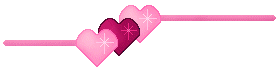 مأراوع قلمك حين يصول ويجول بين الكلمات تختار الحروف بكل أتقان .. تصيغ لنا من الأبداع سطور تُبهر كل من ينظر إليها .. دائمآانت متألق
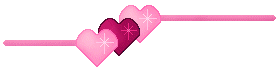 | |
|





